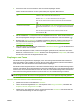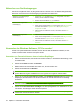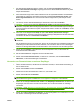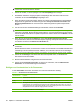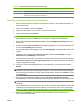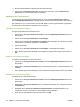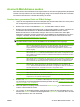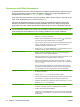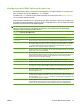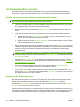HP CM8060/CM8050 Color MFP with Edgeline Technology - Benutzerhandbuch
Abbrechen von Faxübertragungen
Sie können ausgehende Faxe, die Sie gerade scannen oder die sich in der Warteschlange befinden,
abbrechen. Sie können auch die Übertragung eingehender Faxe abbrechen.
Abbrechen von Faxübertragungen
während des Scannens
1. Drücken Sie Stopp. Der Bildschirm Jobstatus wird geöffnet, und in einer
Meldung wird der Jobabbruch bestätigt.
2. Berühren Sie die Schaltfläche OK, um fortzufahren.
Abbrechen einer ausgehenden
Faxübertragung
1. Wählen Sie auf dem Home-Bildschirm Jobstatus.
2. Öffnen Sie auf der Registerkarte Aktiv die Dropdown-Liste Jobtyp auswählen,
und wählen Sie entweder Ausgehende Faxe oder Digital Sending und
ausgehende Faxe aus.
3. Wählen Sie aus der Jobliste den Job aus, und berühren Sie dann Job
abbrechen.
Abbrechen einer eingehenden
Faxübertragung
1. Wählen Sie auf dem Home-Bildschirm Jobstatus.
2. Öffnen Sie auf der Registerkarte Aktiv die Dropdown-Liste Jobtyp auswählen,
und wählen Sie dann Kopieren, Drucken, Eingehende Faxe.
3. Wählen Sie aus der Jobliste den Job aus, und berühren Sie dann Job
abbrechen.
Verwenden der Windows Software „PC-Fax senden“
Soweit vom Systemadministrator installiert, können Sie mit Hilfe der Windows Software „PC-Fax
senden“ Faxnachrichten mit einem Computer senden.
Versenden von Faxnachrichten an einen einzelnen Empfänger
1. Öffnen Sie das Dokument, das Sie als Fax senden möchten, in der Software-Anwendung, in der
es erstellt wurde.
2. Klicken Sie auf Datei und dann auf Drucken.
3. Wählen Sie aus der Druckerliste den Treiber von „PC-Fax senden“ aus.
4. Klicken Sie auf OK oder auf Drucken.
HINWEIS: Klicken Sie auf die Schaltfläche zum Senden eines Dokuments an das Gerät. Die
genaue Bezeichnung der Schaltfläche ist von Programm zu Programm unterschiedlich.
5. Geben Sie im Dialogfeld Faxnachricht senden unter Empfängerinformationen den Namen des
Empfängers, die Faxnummer und den Firmennamen ein. Nur die Faxnummer ist unbedingt
erforderlich.
HINWEIS: Unter „Einfügen von Sonderzeichen in die Faxnummer“ auf Seite 36 finden Sie eine
Liste der Sonderzeichen, die im Textfeld Faxnummer eingegeben werden dürfen.
6. Klicken Sie auf Zu Telefonbuch hinzufügen, um die Empfängerdaten zum Telefonbuch von „PC-
Fax senden“ hinzuzufügen. Dieser Schritt ist optional.
HINWEIS: Klicken Sie auf Felder löschen, um alle Werte aus den Feldern für Empfänger,
Faxnummer und Firmenname zu löschen.
34 Kapitel 2 Verwenden des Geräts DEWW